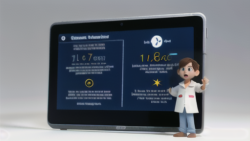デザイン
デザイン 印刷の革命児、PostScriptを徹底解説
印刷物を作るための特別な言葉として、アドビシステムズ社が作ったのがポストスクリプトです。この技術は、まるで絵を描くように、文字や図や写真などを紙の上に自由に配置することを可能にしました。しかも、出来上がりの様子を細かく指示できるため、印刷の質をとても高く保つことができるのです。
従来の印刷方法は、画面に表示されるものと同じように印刷するやり方が主流でした。しかしポストスクリプトは、画面表示とは関係なく、印刷専用の指示を出すことができます。つまり、印刷機の性能を最大限に活かせるようになったのです。例えば、家庭用の印刷機と業務用の高性能な印刷機では、表現できる色の数や線の細さが違います。ポストスクリプトを使うと、それぞれの印刷機の能力に合わせて、最も美しい印刷結果を得ることができるのです。
また、ポストスクリプト以前は、印刷する度に文字や図の形が崩れてしまうこともありました。しかしポストスクリプトは、文字や図の形を正確に保つことができるため、何度印刷しても同じ品質を保つことができます。これは、チラシやポスターなど、大量に印刷する必要がある場合に大変便利です。
このように、ポストスクリプトは、高品質で安定した印刷を可能にした、画期的な技術と言えるでしょう。まるで職人が一つ一つ丁寧に作品を作るように、印刷物を美しく仕上げることができるため、様々な分野で広く使われています。まさに、印刷の世界に大きな変化をもたらした技術と言えるでしょう。